لا يوجد على الإطلاق فكر مؤكد في مساحة تخزين كمبيوتر كافية لبعض مشتركي Mac. مهما كان حجم جهاز التخزين الخاص بهم ، ستنتهي في النهاية إلى وسائط التخزين والأقراص الطرفية وربما حتى أفدنة من التخزين عبر الإنترنت.
ولكن ما لم يتبق لك مساحة صغيرة متاحة ، يمكنك حقًا تحريرها عن طريق إفراغها مساحة قابلة للتطهير في نظام التشغيل MacOS. ستناقش إحدى هذه المقالات التخزين القابل للتطهير على معالج Mac الخاص بك. سنستعرض المساحة التي يمكن تطهيرها ، وكيف تؤثر على إطار العمل الخاص بك ، ولكن أيضًا الخطوات التي يمكنك اتخاذها لإدارة هذا الشكل من مساحة القرص يدويًا:
الجزء # 1: ما هي مساحة MacOS القابلة للتطهير؟الجزء رقم 2: أداة التنظيف الآلي لتنظيف مساحة MacOS القابلة للتطهير - TechyCub ماك نظافةالجزء # 3: طرق لاستخدامها في تنظيف مساحة MacOS القابلة للتطهيروفي الختام
الجزء # 1: ما هي مساحة MacOS القابلة للتطهير؟
لمزيد من التوجه إلى الجزء الخاص بكيفية تنظيف مساحة MacOS القابلة للتطهير فعليًا ، يجب أن نعرف أولاً ما هو كل هذا. ظهر نوع معين من التخزين على جهاز Mac يسمى Purgeable space لأول مرة على أجهزة macOS مع إصدار Sierra. سترى هذه الفئة الجديدة في إدارة أشرطة التخزين الخاصة بك حتى قبل تنشيط وظيفة macOS المحسّنة.
يفضل Mac إبقائنا جاهلين تمامًا بالأشياء المخفية هناك ؛ بدون ملفات أو تطبيقات iOS ، لا يمكننا عرضها ، على الرغم من أننا نعلم أنها في الأساس جميع الأشياء التي يمكن لجهاز Mac الخاص بك مسحها دون الإضرار بوظائفه ، مثل ذاكرات التخزين المؤقت ، وملفات المستخدم القديمة تلك ، والسجلات المؤقتة بالإضافة إلى تلك تمت مزامنة الملفات باستخدام iCloud.
عندما يتطلب macOS السعة ، يتم حذف المساحة القابلة للإزالة تلقائيًا. قم بتشغيل Disk Utilities على جهاز Mac الخاص بك لتحديد مقدار المساحة القابلة للتطهير المتاحة. حدد القرص الخاص بك من الشريط الجانبي هنا. أنت تستطيع تحقق من مساحة قرص Mac الخاص بك لمعرفة مقدار ما هو مجاني وقابل للمسح.
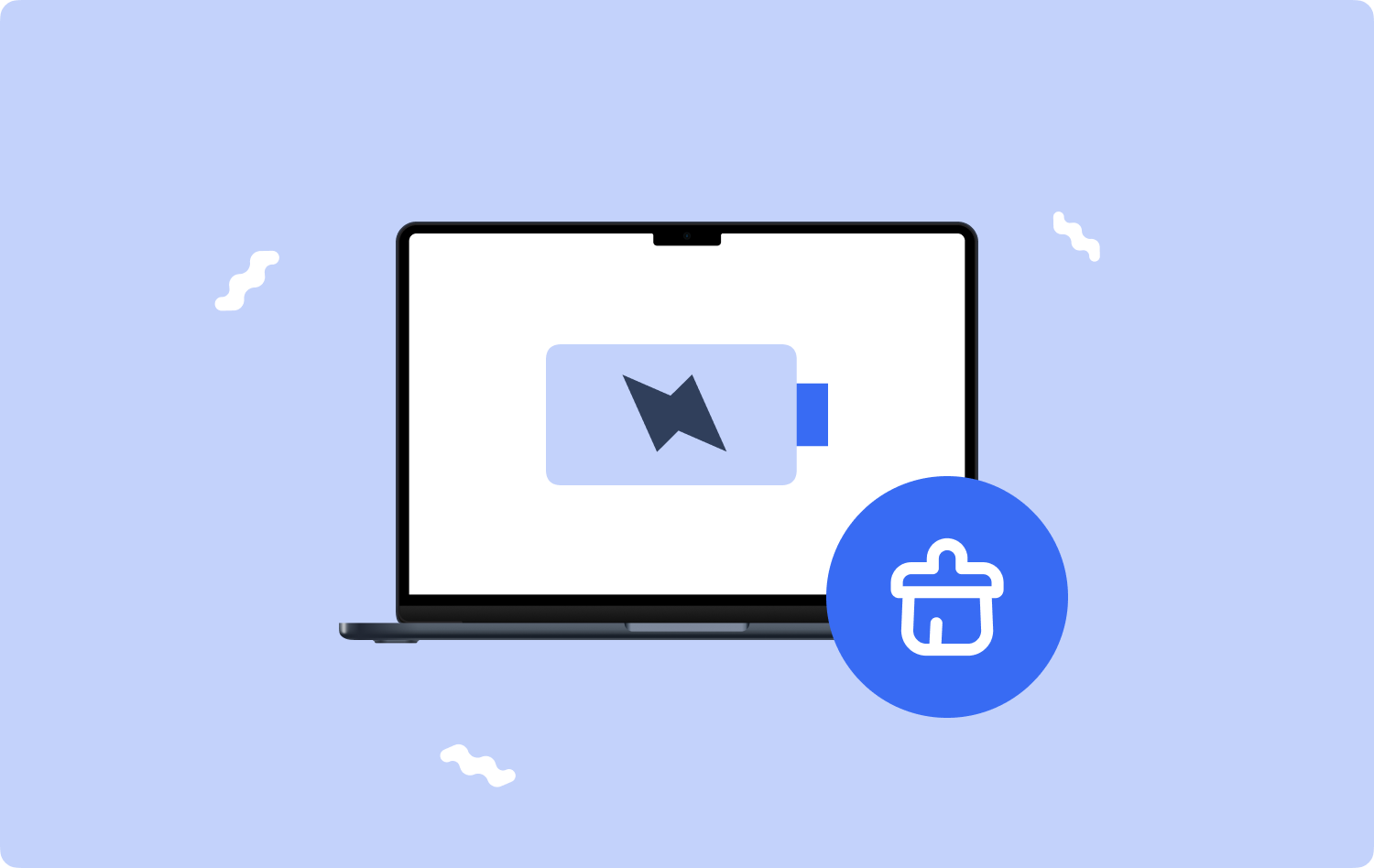
الجزء رقم 2: أداة التنظيف الآلي لتنظيف مساحة MacOS القابلة للتطهير - TechyCub ماك نظافة
قبل معرفة الطرق التي يمكن استخدامها في التنظيف مساحة قابلة للتطهير في نظام التشغيل MacOS، سنساعدك هنا لمعرفة أفضل أداة تنظيف آلية. باستخدام هذا ، يمكنك بالفعل تحرير مساحة داخل أجهزتك المعينة بالإضافة إلى توفير الأمان الكامل لك ضمن معلوماتك وبياناتك ، كما يمكنك بالفعل تحسين وتسريع الأداء الكامل لنظام تشغيل Mac الخاص بك.
TechyCub ماك نظافة كانت أداة تنظيف Mac مفيدة للغاية. على هذا النحو ، للاستفادة الفعالة من هذه الأداة. سنعرض لك الميزات المحددة التي ستستخدمها.
ماك نظافة
امسح جهاز Mac الخاص بك بسرعة ونظف الملفات غير المرغوب فيها بسهولة.
تحقق من الحالة الأساسية لجهاز Mac الخاص بك بما في ذلك استخدام القرص ، وحالة وحدة المعالجة المركزية ، واستخدام الذاكرة ، وما إلى ذلك.
تسريع جهاز Mac الخاص بك بنقرات بسيطة.
تحميل مجانا
تم تصميم إحدى وظائف منظف البريد العشوائي لـ تنظيف جميع أنواع ملفات مهملات كمبيوتر Mac أو بيانات غير مفيدة بالإضافة إلى أنواع الملفات من جهازك ، بما في ذلك الصور وتطبيقات الويب والإطار ولكن أيضًا إرسال الملفات المؤقتة بالبريد الإلكتروني وسجلات الهيكل والاستخدام أو بالأحرى النسخ الاحتياطية.
لذلك يمكن للمستخدمين إجراء فحص شامل آخر أثناء إزالة بعض أدلة المهملات هذه. لذلك ، المدرجة أدناه هي التدابير لاستخدام هذه الميزة الرائعة:
- أول شيء يجب فعله هو تنزيل المنظف على جهازك وبعد القيام بذلك ، يمكنك الآن تشغيل المنظف في جهازك.
- بعد ذلك ، اضغط على الخيار "نظافة غير المرغوب فيه"بالإضافة إلى أنه بينما لا يجب أن تفوت حقًا الضغط على هذا الخيار الذي يفرضه"تفحص"، لأن عملية المراقبة يمكن أن تبدأ بسرعة كبيرة بعد ذلك.
- بعد ذلك ، عند اكتمال أعمال المراقبة هذه ، يمكنك اختيار تقييم المعلومات غير المرغوب فيها والملفات الرقمية التي تم تنظيمها بعد ذلك في مجموعات فرعية.
- وبعد ذلك في مكان ما ، يمكنك تحديد الملفات وأيضًا المستندات التي تريد البدء في تنظيفها على جهاز Mac الخاص بك ، أو يمكنك تجربة أحد الحلول البديلة حيث ستحتاج إلى التحقق من الميزة التي تظهر بعد ذلك لتقول "حدد الكل"لتوفير الوقت في تنظيف كل من هذه البيانات غير المفيدة والملفات. بعد ذلك ، يجب عليك الضغط على مفتاح التبديل الذي يعني بالتالي صراحةً"كلين".
- بعد ذلك ، قد يتم عرض نافذة منبثقة فعالة وفي الوقت المناسب ، للإشارة إلى أن طريقة التنظيف "اكتمل التنظيف". ومع ذلك ، إذا كنت تفضل عدم حذف هذا القدر الكبير من المعلومات والملفات ، فيمكنك ببساطة النقر فوق علامة التبويب التي تشير إلى"التقييم"ليتم إرشادك بطريقة ما إلى الأمام مباشرة في مراقبة إجراءات المراقبة. وبهذا ، تكون قد أنجزت بنجاح.

الجزء # 3: طرق لاستخدامها في تنظيف مساحة MacOS القابلة للتطهير
يجد العديد من المستخدمين أنه من المزعج عدم التأثير على ما يمكن حذفه ، لا سيما ما إذا كانت المساحة المتوفرة لديك منخفضة. لحسن الحظ ، هذا هو سبب وجودنا هنا. سنستكشف العديد من الأساليب البسيطة والمثيرة للاهتمام لتحرير مساحة MacOS القابلة للتطهير على نظام التشغيل الخاص به.
تنظيف مساحة MacOS القابلة للتطهير من خلال المحطات
يمكنك الانتقال مباشرة إلى الخطوة التالية إذا كنت لا تحب Terminals كثيرًا. يمكنك إجبار جهاز Mac الخاص بك على إزالة مساحة التخزين القابلة للتطهير عن طريق تثبيت أو تنزيل ملف كبير يزيد عن مقدار التخزين المجاني الفعلي على محرك الأقراص لديك لأن التخزين القابل للتهوية يتم مسحه تلقائيًا عندما يحتاج نظام التشغيل لديك إلى مساحة.
لمساعدة التطبيق ، سيقوم Mac الخاص بك بإعادة توزيع كل مساحة التخزين القابلة للتطهير إذا قمت بإنشاء ملف كبير. بعد ذلك ، عندما يتمكن المستخدمون من إزالة الملف لجعل مساحتهم خالية بالفعل مرة أخرى بدلاً من تطهيرها. سنستخدم فقط محطة للقيام بذلك ، فلنبدأ.
- للبدء ، يجب عليك بعد ذلك بدء Terminal من خلال البحث "محطة"في مربع البحث المميز والضغط على مفتاح الأوامر.
- من هناك ، يجب عليك بعد ذلك إدخال هذا الأمر كما تكتبه "/ largefiles mkdir". بعد ذلك ، يجب عليك أيضًا إدخال هذا الأمر بعد كتابة الأمر التالي "dd if / dev / random of / largefiles / largefile bs = 15m".
- بعد القيام بذلك ، لإنهاء الأمر بالفعل بعد خمس دقائق ، اضغط على المفتاح "ضبط C"في نافذة Terminal. من ذلك ، يجب عليك إدخال هذا الأمر عن طريق كتابته في المربع المتوفر "نسخ / largefiles / largefile / largefiles / largefile2"
- بعد ذلك ، يجب عليك كتابة نفس الأمر بعد تغيير الرقم الأخير إلى "3"ثم بعد تغييره إلى"4"، كرر العملية حتى ترى الرسالة"القرص منخفض للغاية".
- بعد ذلك ، اكتب هذا الأمر الآن "/ largefiles / rm –rf"، ومن ثم يتعين عليك أيضًا النقر على الخيار الذي يشير إلى"أدخل". داخل هناك ، تحتاج أيضًا إلى مسح هذه المحتويات داخل سلة المهملات بالذهاب إلى هناك. وانت انتهيت.
تنظيف مساحة MacOS القابلة للتطهير: تعزيز تخزين MacOS
تم تقديم مفهوم مساحة MacOS القابلة للإزالة لأول مرة بواسطة Apple في macOS Sierra ، بما في ذلك ميزة التخزين المحسن الجديدة تمامًا لنظام Mac البيئي. ما إذا كانت ميزة "تحسين التخزين" تنشئ مساحة قابلة للإزالة بشكل فعال أو تساعد فقط في إزالتها هي موضوع تقارير متضاربة. حتى إذا كانت نتائجك مختلفة ، فلا يزال من المهم التحقق من تحسين التخزين وتجربة بعض الإعدادات.
- للمتابعة ، داخل شريط القائمة العلوي ، عليك تحديد "ابل" أيقونة. على جهاز Mac هذا ، يجب عليك أيضًا البحث والنقر على هذا الخيار الذي يعني بوضوح "من نحن؟".
- بعد ذلك ، النقر فوق ذلك الخزائن سيفتح حقًا جزء التخزين داخل النافذة التي تظهر بعد ذلك.
- بعد ذلك ، يجب عليك بعد ذلك تحديد "إدارة" من ذاك. من هذا ، يجب أن تلاحظ العديد من الخيارات التي يمكن أن تساعد في تحرير مساحة التخزين على جهاز Mac الخاص بك. يتضمن ذلك تخزين الصور والمستندات على جهاز Mac ، وزيادة مساحة التخزين عن طريق إزالة ملفات الوسائط ومرفقات البريد الإلكتروني ، وتنظيف سلة المهملات بانتظام ، وتقليل الفوضى.

تنظيف مساحة MacOS القابلة للتطهير: تقليل الفوضى
عند الضغط على مراجعة الملفات للتبديل ، سيتم عرض نافذة طوال الوقت تتيح لك تقييم كل ملف بالإضافة إلى التطبيقات التي يبدو أنها موجودة على جهاز Mac الخاص بك.
يجب اختيار نوع الملف الذي تريده بالضغط عليه داخل شريط التنقل. يمكنك بعد ذلك تصنيف أنواع الملفات من خلال الحجم والنوع بالإضافة إلى الطابع الزمني للاتصال الأخير لمعرفة الأنواع التي ترغب حقًا في تجاهلها لتوفير مساحة في نظام الملفات الخاص بك.
تنظيف مساحة MacOS القابلة للتطهير: تعطيل النسخ الاحتياطي على آلة الزمن
تحقق من النسخ الاحتياطية داخل ملف آلة الزمن لأنه لا يزال يتعين عليك البدء في تقليل مساحة التخزين القابلة للتطهير. لإزالة ذلك من جهاز Mac الخاص بك ، التزم بالإرشادات أدناه.
- للبدء في ذلك ، يجب عليك ببساطة النقر فوق رمز التفاح، وبعد ذلك ابحث عن الخيار الذي يقول "تفضيلات النظام"، وبعد ذلك حدد"آلة الزمن".
- من بينها ، يجب عليك أيضًا إلغاء تحديد هذا "النسخ الاحتياطي تلقائيًا"تبديل.
- ثم أخيرًا ، توقف الآن عن آلة الزمن.

الناس اقرأ أيضا 6 طرق لإصلاح خطأ "iMovie لا توجد مساحة كافية على القرص" [2023] كيفية تنظيف ماك
وفي الختام
سيكون هذا هو كل شيء يجب أن نفهمه بالضبط مساحة قابلة للتطهير في نظام التشغيل MacOS بالإضافة إلى كيفية تنظيف نوع من مساحة التخزين ، نعتقد تمامًا أن هذه المقالة كانت مفيدة.
سيكون MacOS مساهمة رائعة في شيء مثل Mac ، ويسعدنا الآن أن نسمع أنه يبدو بالفعل أنه يحتوي على وظائف موفرة للمساحة والعديد من السمات الرائعة الأخرى ، على الرغم من أنه كان من الممكن أن يكون مفهومًا قليلاً للمستخدمين. ثم مرة أخرى ، أتمنى لك يومًا ممتعًا واستخدمه TechyCub منظف Mac للحفاظ على نظام تشغيل Mac الخاص بك أنيقًا ومرتبًا.
